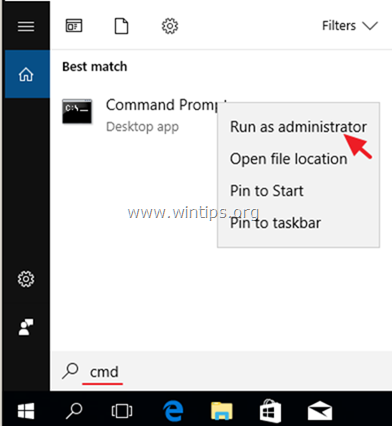Tabla de contenido
Virus de la pantalla blanca es un programa malicioso y una vez que su ordenador está infectado con él, su pantalla se vuelve blanca, su teclado no responde y no puede trabajar con su ordenador en absoluto. Si está infectado con " Pantalla blanca ", mantén la calma y sigue las instrucciones dadas a continuación para deshacerte de este desagradable virus.
Puede eliminar fácilmente " Pantalla blanca " de su ordenador siguiendo los siguientes pasos:
Cómo eliminar el virus "White Screen".
Paso 1. Descargar RogueKiller
1. Desde otro ordenador descargar y guardar "RogueKiller" en una unidad flash USB.
Aviso*: Descargar versión x86 o X64 según la versión del sistema operativo infectado si la recuerda, de lo contrario descargue ambas versiones en su memoria USB.
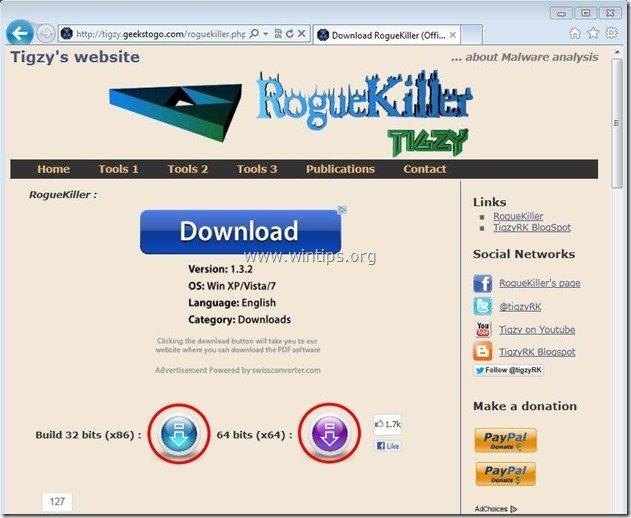
Paso 2. Inicie el ordenador infectado en "Modo seguro con símbolo del sistema"
1. Inicie su ordenador infectado y, mientras el ordenador se está iniciando, pulse la tecla “ F8 ” antes de que aparezca el logotipo de Windows.
2. Utilizando las flechas del teclado, seleccione el "Modo seguro con símbolo del sistema" y pulse “ Entre en ”.

3. Dentro de la ventana del símbolo del sistema, escriba " explorador " y pulse " Entre en ".

Paso 3. Limpie su ordenador con RogueKiller
1. Conecte la unidad USB en el ordenador infectado y, opcionalmente, copie " RogueKiller " en el escritorio.
2. Doble clic para correr RogueKiller. Deje que el prescaneado se complete y luego pulse sobre " Escáner " para realizar un escaneo completo.

3. Cuando se haya completado el escaneo completo, pulse la tecla "Borrar" para eliminar todos los " Rans.Gendarm " elementos maliciosos encontrados.
4. Después de la Proceso de eliminación de RogueKiller acabados, reiniciar el ordenador y ahora normalmente se puede entrar en Windows sin problema.
5. Continuar al siguiente paso.
Paso 4. Limpie su ordenador de las amenazas maliciosas restantes.
Descargar y instalar uno de los programas antimalware GRATUITOS más fiables de la actualidad para limpiar su ordenador de las amenazas maliciosas restantes. Si quiere estar constantemente protegido de las amenazas de malware, existentes y futuras, le recomendamos que instale Malwarebytes Anti-Malware PRO:
Protección de MalwarebytesTM
Elimina spyware, adware y malware.
¡Comience su descarga gratuita ahora!
1. Corre " Malwarebytes Anti-Malware" y permitir que el programa se actualice a su última versión y base de datos maliciosa si es necesario.
2. Cuando la ventana principal de "Malwarebytes Anti-Malware" aparezca en su pantalla, elija la opción de escaneo por defecto:
" Realizar una exploración rápida " y, a continuación, seleccione " Escáner " y deje que el programa analice su sistema en busca de amenazas.

3. Una vez finalizado el escaneo, pulse "OK" para cerrar el mensaje de información y luego pulse el "Mostrar resultados" para ver y eliminar las amenazas maliciosas encontradas.
 .
.
4. En la ventana "Mostrar resultados" comprobar - usando el botón izquierdo del ratón- todos los objetos infectados y luego elija la opción " Eliminar seleccionados " y deje que el programa elimine las amenazas seleccionadas.

5. Cuando el proceso de eliminación de los objetos infectados haya finalizado "Reinicie su sistema para eliminar correctamente todas las amenazas activas"

6. Continuar con el siguiente paso.
Consejos: Para asegurarse de que su ordenador está limpio y seguro, realizar un escaneo completo de Malwarebytes' Anti-Malware en el "modo seguro" de Windows .*
*Para entrar en el modo seguro de Windows, pulse la tecla " F8 "mientras el ordenador se está iniciando, antes de que aparezca el logotipo de Windows. Cuando la tecla " Menú de opciones avanzadas de Windows "aparece en la pantalla, utilice las flechas del teclado para desplazarse hasta el Modo seguro y, a continuación, pulse "ENTRADA “.
Paso 6. Elimine los archivos que el virus "White Screen" ha dejado caer de su carpeta Roaming.
1. Para entrar en su Carpeta itinerante, pulse Inicie Botón y encendido Cuadro de búsqueda Tipo (Run): %appdata%.

2. Desde el interior de su " Roaming ":
{ Windows 8, 7, Vista: C:|Users\\AppData\Roaming\N }
{ Windows XP: C:\NDocumentos y configuraciones\NNnombre de usuario\Nde los datos de la aplicación }
Borrar el los siguientes dos archivos si existen: " skype.dat " & " skype.ini ”.
Paso 7. Limpiar los archivos y entradas no deseadas.
Utilizar " CCleaner " y proceda a limpiar su sistema desde el temporal archivos de internet y entradas de registro no válidas.*
* Si no sabes cómo instalar y utilizar "CCleaner", lea estas instrucciones .
Paso 8. Reinicie su ordenador para que los cambios surtan efecto y realice un análisis completo con su programa antivirus.

andy dawis
El blog de un administrador de sistemas sobre Windows